乐视|实战|简单几步就能让NUC变成NAS!

文章图片

文章图片

文章图片
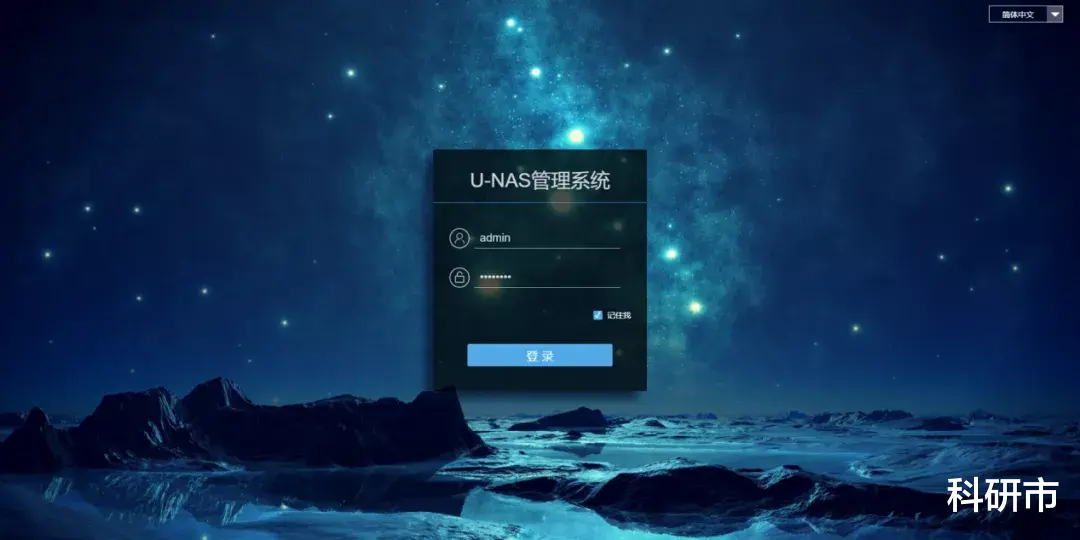
文章图片
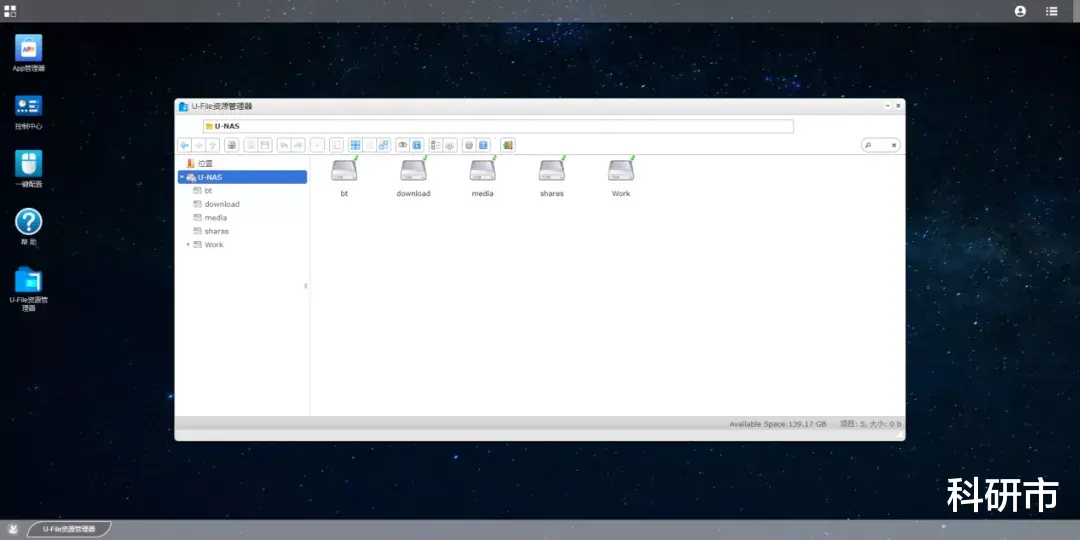
文章图片
虽然市面上已经有不少网络云盘 , 但是在文件上传/下载速度、易用性等方面还是不如NAS(网络附加存储)设备 , 多盘位NAS设备动辄四五千元的价格并不便宜 , 那么有没有一款设备能够以相对便宜的价格实现NAS功能呢?答案当然是肯定的 , 它就是本篇文章的主角——猛虎峡谷 。
高稳定性是一款NAS设备的基本属性 , 而这恰恰是猛虎峡谷的强项 , 作为一款商用级NUC , 猛虎峡谷可以7×24小时不间断稳定运行 。 纳客这款猛虎峡谷配备i3-1115G4处理器 , NAS设备对处理器的要求并不高 , 使用这颗处理器搭建NAS已经相当奢侈了 。
由于NAS设备需要长时间开机 , 整套设备是否节能就显得十分重要 。 这台猛虎峡谷搭载的i3-1115G4处理器采用10nm SuperFin制程工艺 , TDP(热设计功耗)仅15W , 空载情况下功耗仅个位数 , 十分节能 。
除了性能和功耗 , 扩展性对NAS设备来说也至关重要 , 纳客这台猛虎峡谷机身内部可安装一根PCIe 4.0 NVMe固态硬盘(M型接口)、一根PCIe 3.0 SATA固态硬盘(B型接口)、一块2.5寸硬盘(SATA接口) 。
除此之外 , 猛虎峡谷前后共配有4个USB Type-A接口 , 也就是说 , 这款猛虎峡谷可以连接7个存储设备 。 加上仅手掌大小的机身体积 , 用猛虎峡谷搭建NAS设备简直不要太完美 , 纳客为其安装一根宇瞻16GB内存条 , 一块宇瞻SATA接口固态硬盘安装NAS系统 。
安装NAS系统
将猛虎峡谷与路由器通过网线连接 , 纳客选择万由NAS系统 , 首先在其官网下载系统映像文件 , 然后通过UltraISO等软件将NAS系统映像文件写入U盘 , 接着将U盘插入猛虎峡谷进行安装 , 安装过程与Windows类似 , 系统安装完毕后 , 屏幕会显示一个IP地址 , 该地址用来登录NAS后台 , 最后为猛虎峡谷安装一根M.2固态硬盘用来存储文件 。
调试NAS系统
在同一局域网内 , 使用另外一台设备登录IP地址进入NAS后台 , 输入用户名和密码即可登录 , 默认用户名为:admin , 默认密码为:password , 登陆后可进行更改 。
登录NAS后台 , 单击桌面上的一键配置 , 将刚才安装的M.2固态硬盘设置为存储盘 , 需要注意的是 , 该操作会清除硬盘上的所有数据 , 如果硬盘中存有重要文件 , 记得提前备份 , 给猛虎峡谷外接移动硬盘也能正常识别 。
配置完毕后 , 便可在U-File资源管理器中进行文件上传与下载 , 数据传输速度取决于网络带宽和路由器性能 , 经过纳客实测 , 传输速度还是比较快的 。
如果想通过外网传输文件 , 可通过U-Anywhere功能设置一个域名 , 这样即使设备不在同一局域网也可以远程登录后台进行文件传输 。
纳客总结
【乐视|实战|简单几步就能让NUC变成NAS!】相较于市面上绝大多数NAS设备 , 猛虎峡谷的体积更加小巧 , 不仅如此 , 猛虎峡谷的扩展性和稳定性也足以应对各种不同使用场景 。 当然 , 除了猛虎峡谷 , 还有满足游戏、内容创作等不同需求的更多型号NUC迷你主机 , 点击左下角阅读原文了解更多!
相关经验推荐
- 海信|销量最好的85英寸海信Vidda85V1F-S突然在热销榜中消失,原因简单
- 鼠标|电脑桌面怎样分屏显示?原来方法这么简单,可惜很多人都不知道
- 笔记本|苹果重回中国市场榜首,国产手机面临芯片荒,库克真的不简单
- 散热器|“内卷”的电脑风冷散热器,带LCD显示屏的泽洛幻瞳风冷简单体验
- iPhone|iphone实用小技巧,简单步骤就能隐藏照片和视频
- 机器人|集度品牌logo正式发布,AI的决定简约但绝不简单
- 电视机|不是智能电视,手机怎么投屏?方法非常简单,看完文章你就会了
- 华为|打印竟然如此简单和便宜:惠普M232dw和华为PixLab X1打印机体验
- 路由器|简单搭建私有云盘,WiFi 6路由器蒲公英X5测评
- Windows|看不懂电脑中的英文进程,不敢轻易关闭?教你简单避开重要进程
















